构建您的第一个 SSRS 报表
4.71/5 (30投票s)
如何构建您的第一个 SSRS 报表
简要概述
SQL Server 2008 产品包含一项名为“SQL Server Reporting Services 2008 (SSRS)”的服务。SSRS 是一个功能齐全的应用程序,它使用 Business Intelligence Development Studio (BIDS) 开发工具,为所有操作提供报表设计、开发、测试和部署功能。
在本教程中,我们将经历多个阶段,以理解如何成功创建和部署报表。
以下是我们在本文中将要介绍的 SQL Server Reporting Services 的各个阶段。
- 架构
- 安装
- Business Intelligence Development Studio (BIDS) 的作用
- 使用向导创建报表
- 使用报表设计器创建报表
- 报表部署
- 安全配置
架构
如下所示的 SSRS 框图摘自一本在线书籍,仅供参考

- Reporting Services 包含一个 HTTP 侦听器,用于监视本地计算机上特定端口上发往 HTTP.SYS 的传入请求。主机名和端口在配置服务器时通过 URL 预留进行指定。
- 报表管理器是一个 ASP.NET 应用程序,它提供了一个基于浏览器的界面来管理 Reporting Services。
- Reporting Services 包含一个身份验证层,用于验证发出请求的用户或应用程序的身份。支持以下身份验证类型:Windows 集成安全、NTLM 身份验证、基本身份验证、窗体或自定义身份验证以及匿名访问。默认情况下,Reporting Services 使用 Windows 集成安全和 NTLM 身份验证。
- Web 服务也作为 ASP.NET 应用程序实现;它为 Reporting Services 提供了一个编程接口。
- 默认情况下,Reporting Services 创建并使用两个名为
ReportServer和ReportServerTempDB的 SQL Server 2008 数据库实例。ReportServerTempDB数据库用于临时存储。
安装
运行 SQL Server 2008 的 setup.exe 程序以在您的机器上安装 SSRS。安装程序将引导您完成产品的各种安装和配置选项。接下来让我们讨论 SSRS 的安装和配置。
运行 setup.exe 文件后,您将看到“功能选择”对话框。勾选“Reporting Services”复选框以执行 SSRS 的安装,如下所示

之后,在 SQL Server 2008 的安装过程中,您将看到“Reporting Services 配置”对话框,如下所示

选择第一个选项——“安装本机模式默认配置”。这将自动为您安装并配置 SSRS。SharePoint 集成模式会禁用报表管理器,并允许您将报表存储在 SharePoint 文档库中;要运行报表,您只需单击它即可。
最后一个选项适用于您想使用 Reporting Services 配置管理器手动配置报表服务器的情况。
太棒了!!…您已完成了一半的工作。让我们深入了解更多关于 Reporting Services 的信息。
Business Intelligence Development Studio 的作用
BIDS 包含在 SQL Server 产品中。当您运行 SQL Server 安装程序时,需要勾选“Business Intelligence Development Studio”复选框以安装 BIDS。成功完成安装后,您就可以从 Microsoft SQL Server 2008 启动 BIDS 了。
点击后,BIDS 窗口将如下所示

现在,从顶级菜单中点击 文件 -> 添加 -> 新建项目 (Ctrl+Shift+N) 以向解决方案中添加一个报表服务器项目。填写“添加新项目”对话框,如下所示

至此,我们已经创建了一个名为“Report Project1”的报表服务器项目,如上图所示。
使用向导创建报表
在本节中,我们将使用报表向导来构建一个报表。让我们按照以下步骤进行操作
- 启动报表向导
- 创建一个共享数据源
- 设计一个查询
- 选择一种报表类型
- 设计一个表
- 选择表的布局
- 完成向导
启动报表向导
BIDS 解决方案资源管理器显示了我们的报表服务器项目,以及共享数据源和报表组件,如下所示
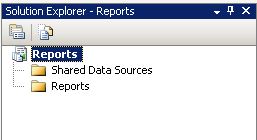
右键单击“报表”节点,然后选择“添加新报表”以启动报表向导,如下所示

(注意:如果您不希望每次使用向导设计新报表时都看到此对话框,请勾选“不再显示此页”复选框。)
单击“下一步”按钮为您的报表创建一个数据源,我们将在下一节中进行解释。
创建共享数据源
数据源包含检索报表中数据所需的信息。Reporting Services 可以访问关系数据库、OLAP 数据库以及任何其他具有 ODBC 或 OLE DB 驱动程序等的数据源。
当我们创建一个数据源时,我们可以将其指定为共享数据源,这意味着同一项目中的任何报表都可以使用它。如果数据源不是共享的,则意味着其定义存储在报表内部,无法与其他报表共享。
启动报表向导后,您将看到“选择数据源”对话框,如下所示

我们的项目目前还没有任何共享数据源,所以我们无法为新报表选择现有的共享数据源。因此,我们必须通过提供以下参数来定义一个数据源
- 名称 - 数据源的名称。名称中不要包含任何空格;否则,当您完成向导时会收到错误消息,并且您的数据源将不会被创建。
- 类型 - 从下拉列表中的可用选项中选择;出于演示目的,我们使用的是
ReportServer数据库。 - 连接字符串 - 输入数据源的连接字符串;通常您会点击“编辑”按钮来输入详细信息,并让系统为您创建连接字符串。
- 编辑按钮 - 无需手动输入连接字符串,点击此按钮会显示“连接属性”对话框,您可以在其中输入一些信息,让系统为您创建连接字符串。
- 凭据按钮 - 点击此按钮会显示“指定数据源凭据”对话框,您可以在其中指定连接到数据源时使用的凭据。
- “将此设为共享数据源”复选框 - 勾选此复选框以创建一个共享数据源;同一项目中的任何报表都可以使用此数据源。
点击“编辑”按钮显示“连接属性”对话框;填写您的服务器名称并选择 ReportServer 数据库,如下所示

服务器名称是您部署 SQL Server 数据库的服务器名称。如果您运行的是 SQL Server 的命名实例,则需要将服务器名称指定为 SERVERNAME\INSTANCENAME。如果您在本地运行 SQL Server,可以用 localhost 代替 SERVERNAME。您应该点击“测试连接”按钮来验证是否能够连接到数据库,然后点击“确定”关闭对话框。
点击“凭据”按钮,显示“数据源凭据”对话框,如下所示

默认选项是“使用 Windows 身份验证(集成安全性)”。这意味着 Reporting Services 将使用运行报表的人的 Windows 凭据连接到数据源。完成上述步骤后,“选择数据源”对话框将如下所示

点击“下一步”进入“设计查询”对话框,我们将在下一节中讨论。
设计查询
报表向导的“设计查询”步骤允许我们指定要从数据中检索哪些数据。在本节中,我们将详细介绍如何定义一个查询来检索报表所需的数据。
报表向导中的“设计查询”步骤将显示如下对话框

您可以点击“查询生成器”按钮以图形化方式构建查询,也可以直接在查询窗口中键入查询。以下是您可以键入的查询示例
SELECT E.EMP_NAME,
E.DESIGANTION,
E.HIRE_DATE,
E.SALARY,
D.DEPT_NAME,
D.LOCATION
FROM
EMPLOYEE E
INNER JOIN
DEPARTMENT D
ON
E.DEPT_NO = D.DEPT_NO
ORDER BY
E.EMP_NAME ASC
点击“下一步”进入“选择报表类型”对话框,我们将在下一节中讨论。
选择报表类型
报表向导的“选择报表类型”步骤允许我们选择表格或矩阵类型的报表。
报表向导中的“选择报表类型”步骤将显示如下对话框

表格报表类型是传统的报表,具有页眉、列标题、小计和总计,内容沿页面向下排列。
矩阵报表类型是我们定义列和行上字段的报表。我们将创建一个表格报表,因为它能提供一个简单而熟悉的视图。
点击“下一步”进入“设计表”对话框,我们将在下一节中讨论。
设计表
报表向导的“设计表”步骤允许我们将可用字段布局到报表中,可选择放置在“页”、“组”和“详细信息”区域。
报表向导中的“设计表”步骤将显示如下对话框
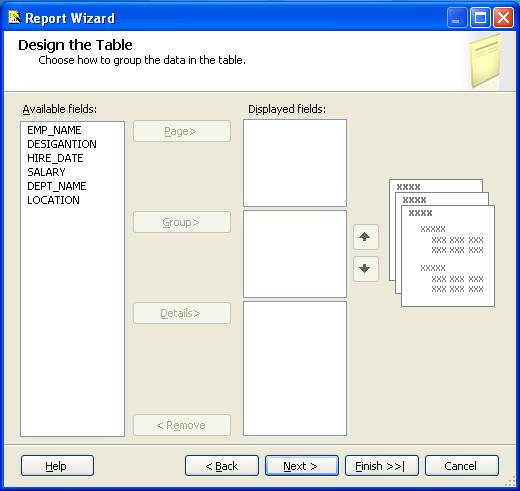
“可用字段”列表是根据您在报表向导上一步中使用的查询填充的。单击一个字段,然后单击要放置该字段的相应按钮。按如下方式填写对话框

以下是上述对话框中按钮的描述
- 页 - 当字段值改变时希望开始新的一页,请将该字段放入此列表
- 组 - 按此列表中的字段进行分组
- 详细信息 - 此列表中的字段将出现在报表的每一行
点击“下一步”按钮进入“选择表的布局”对话框,我们将在下一节中讨论。
选择表的布局
报表向导的“选择表的布局”步骤允许我们选择步进式或块式布局,以及是否包含小计和启用钻取功能。
报表向导中的“选择表的布局”步骤将显示如下对话框

默认的“步进式”布局如上图所示。 “块式”布局将内容排得更紧凑,节省空间,但会禁用钻取功能。 “包含小计”将根据用户的意愿,基于分组提供字段总计。 “启用钻取”将初始隐藏详细信息,并允许通过单击加号图标展开。

点击“下一步”按钮进入“选择表的样式”对话框,我们将在下一节中讨论。
选择表的样式
报表向导的“选择表的样式”步骤允许我们从多种不同样式中进行选择。
报表向导中的“选择表的样式”步骤将显示如下对话框

从可用选项列表中选择一个样式,然后点击“下一步”按钮进入“正在完成向导”对话框,我们将在下一节中讨论。
完成向导
报表向导的“正在完成向导”步骤将显示如下对话框

您应该在“报表名称”文本框中为您的报表提供一个描述性的名称。如果您想查看报表的外观,可以勾选“预览报表”复选框。点击“完成”按钮以完成向导。现在您将在解决方案资源管理器中看到您的报表,如下所示

该报表也将显示在报表设计器中。点击“预览”选项卡来呈现您的报表。报表的一部分如下所示

我们将对报表做一些修改。点击“设计”选项卡,您将看到以下内容

我们将在标题的单词之间添加空格,让列宽一点,并为 DEPT_NAME 和 LOCATION 添加小计和总计。
下面是详细步骤说明
- 在报表标题之间点击并为所有报表列按需添加空格。
- 按位置和部门添加小计。
完成这些更改后,报表设计应如下所示

点击“预览”选项卡以显示报表

您可以点击位置类别名称左侧的“+”图标,以钻取到位置详细信息,如下所示

至此,关于报表向导的教程部分结束。
报表部署
完成报表后,我们需要对其进行部署,以便其他用户可以运行它。在本节中,我们将展示如何使用以下方法部署报表
- Business Intelligence Development Studio (BIDS)
- 报表管理器
在 SQL Server 2005 Reporting Services 中,您也可以使用 SQL Server Management Studio 来部署报表。此功能已在 SQL Server 2008 中移除。
当您在 SharePoint 集成模式下配置 Reporting Services 时,您也可以将报表部署到 SharePoint。本教程不涉及 SharePoint 集成。
现在让我们继续下一节,看看如何从 BIDS 部署报表。
Business Intelligence Development Studio (BIDS) 提供了部署报表的功能。为了使用 BIDS 部署我们的报表和数据源,我们需要指定一些项目设置。在解决方案资源管理器中右键单击项目名称,然后从弹出菜单中选择“属性”;您将看到如下对话框

以下是部署设置的说明
OverwriteDataSources- 指定True或False;当您使用 BIDS 部署时,您可能希望选择False,这样如果数据源已存在于部署目标上,它就不会被覆盖。原因是您开发服务器中的连接字符串可能与目标部署服务器的不同。TargetDataSourceFolder- 您想要部署数据源的文件夹名称;默认值为“Data Sources”。TargetReportFolder- 您想要部署报表的文件夹名称。默认值是您的项目名称。TargetServerURL- 您的部署报表服务器的 URL;使用格式 http://SERVERNAME/reportserver,其中 SERVERNAME 是您安装 Reporting Services 的服务器名称。
现在,您可以通过在解决方案资源管理器中右键单击项目并从弹出菜单中选择“部署”来部署项目中的所有数据源和报表。您也可以通过在解决方案资源管理器中选择特定的数据源和/或报表(使用 Ctrl + 单击来选择多个),然后右键单击所选项目并从弹出菜单中选择“部署”来部署它们。
您的部署成功或失败将在“输出”窗口中报告,如下所示

成功部署我们的示例项目后,您将在报表管理器主页上看到以下内容

报表管理器
报表管理器是 Reporting Services 附带的基于 Web 的应用程序,用于处理报表管理的各个方面。在本节中,我们将逐步介绍如何使用报表管理器进行报表部署。
首先,通过打开浏览器并输入 URL 导航到报表管理器主页;例如 http://SERVERNAME/reports,其中 SERVERNAME 是部署报表管理器的服务器。
要使用报表管理器进行部署,我们将如上所示通过单击“新建文件夹”按钮为我们的数据源和报表创建文件夹。通过单击导航到新文件夹,然后单击“上载文件”按钮以上载数据源或报表。
当您点击“新建文件夹”按钮时,将显示以下对话框

在“名称”文本框中填写内容,例如“SSRS Deployed Report”,然后点击“确定”。报表管理器现在会显示新文件夹,如下所示

点击“SSRS Deployed Report”以导航到该文件夹。我们将创建一个新的数据源并上传一个报表。
当您部署数据源时,其设置将与您开发环境中的设置不同。点击“新建数据源”按钮来创建和配置您的数据源,如下所示

以下是创建数据源的要点
- 您必须输入连接字符串;
- “连接方式”选项选择了“Windows 集成安全性”
- “凭据安全地存储在报表服务器中”选项,并勾选“用作 Windows 凭据”。
点击“确定”完成数据源创建后,点击“上载文件”按钮来部署报表。通过导航到您想要部署的报表并选择 Employee_Details.rdl 文件来填写对话框。
点击“确定”部署报表后,您可以在报表管理器中点击该报表以显示报表输出,这样您就成功上传了报表文件。
就是这样!!!您使用 SQL Server Reporting Services 的第一个报表就完成了。
